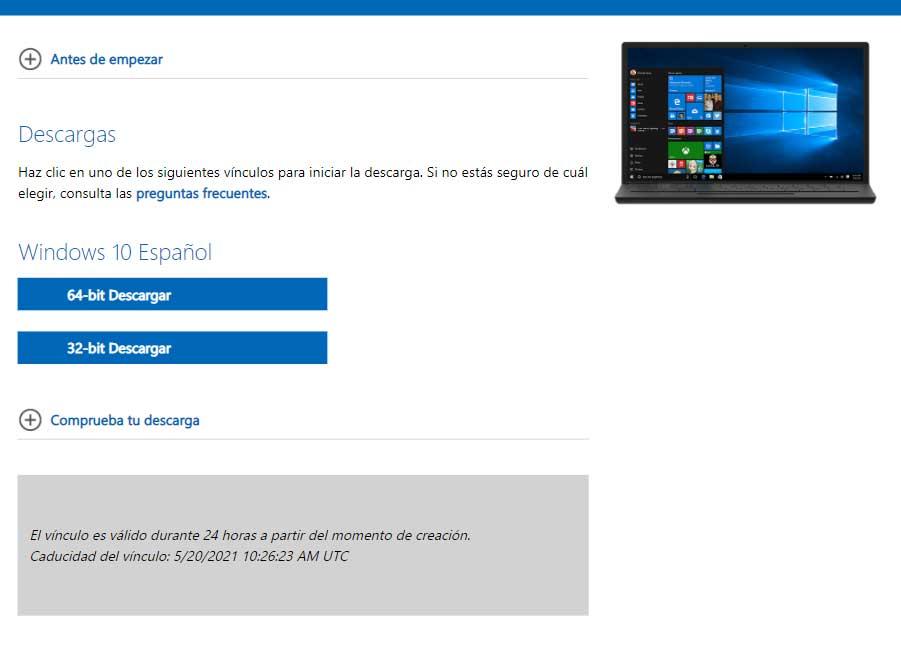Microsoft выпустил Windows 10 может обновить 2021 вчера. Первое обновление года для Windows 10 является самым тонким в ее истории, поскольку оно включает только три новых функции, и две из них, указанные выше, предназначены для бизнес-сектора. Обновление не обязательно, но всегда хорошо использовать последнюю версию операционной системы. Таким образом, мы увидим все способы загрузки ISO-образа Windows 10.
Обновление Windows 10 это очень простой процесс, который становится все более безопасным. Обновления для Windows 10 может быть установлен тремя основными способами, от наименее надежного до наиболее безопасного. В этом случае вряд ли возникнет опасность обновления, так как база такая же, как и в двух предыдущих версиях, и поэтому проблем несовместимости с драйверами у нас не возникнет. Эти проблемы появятся во второй половине года с 21H2.

На данный момент 21H1 можно установить, если мы перейдем к Настройки> Центр обновления Windows . Если мы нажмем «Проверить наличие обновлений», операционная система будет искать последнюю версию, но не установит ее автоматически. Конечно, это даст нам возможность установить его вручную, поскольку компания хочет убедиться, что действительно нет проблем с совместимостью до массового запуска.
В случае, если ваш компьютер находится в пределах блокировок, установленных Microsoft, и вы еще не можете установить обновление, в вашем распоряжении есть первый способ принудительного обновления: используйте мастер обновления Windows 10, также называемый Инструмент обновления . Для этого вам нужно перейти в эту ссылку и щелкните Обновить сейчас. Инструмент будет загружен, и нам останется только следовать указаниям.
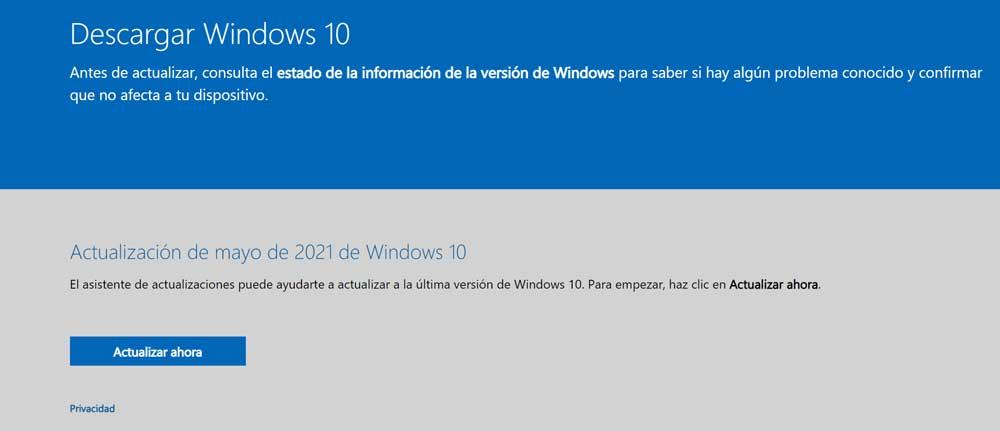
Средство создания мультимедиа - лучший способ скачать ISO
Если мы по-прежнему не можем обновить, то нам придется прибегнуть к Media Creation Tool . В та же ссылка как и раньше, спускаемся немного вниз и нажмите на Загрузите инструмент сейчас, и мы загрузим файл с именем MediaCreationTool21H1.exe. Этот файл также позволяет нам установить обновление, но если предыдущий инструмент выдает ошибки, нам придется прибегнуть к принудительному использованию: загрузить ISO.
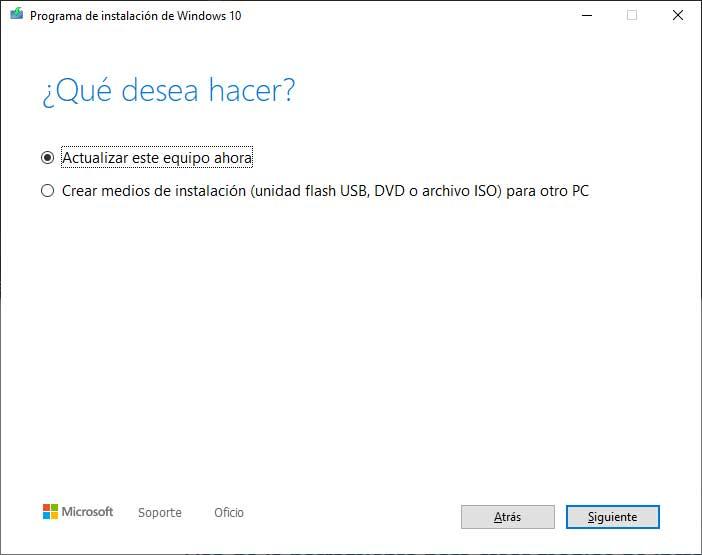
Для этого запускаем Media Creation Tool. Когда он загрузится, мы примем его, и у нас будет выбор между двумя вариантами: обновить этот компьютер сейчас или создать установочный модуль.
После выбора этого второго варианта мы можем выбирать между созданием установки на USB-накопитель (8 или более ГБ), или загрузите ISO, чтобы позже записать его на диск, или вручную создайте наш загрузочный USB-накопитель для установки Windows 10. Время загрузки зависит от нашего подключения, и полученный файл составляет 4.47 ГБ, что достаточно для поместится на DVD.
С помощью этого ISO-образа мы также можем создавать виртуальные диски в таких программах, как VirtualBox, что идеально, если мы хотим открывать подозрительные файлы или проверять настройки, которые могут повлиять на стабильность операционной системы.
Еще одна уловка для загрузки ISO прямо из Интернета
Также можно загрузить ISO-образ Windows 10 прямо с веб-сайта Microsoft, выполнив небольшую хитрость. Сначала перейдем к ссылка из более раннего in Chromeи нажмите Ctrl + Shift + I, чтобы открыть раздел Дополнительные инструменты> Инструменты разработчика. Там нажимаем Ctrl + Shift + M, и веб перейдет в мобильный режим. Вверху, где написано "Адаптивный", нажмите и выберите IPad или iPad Pro, чтобы увеличить размер.
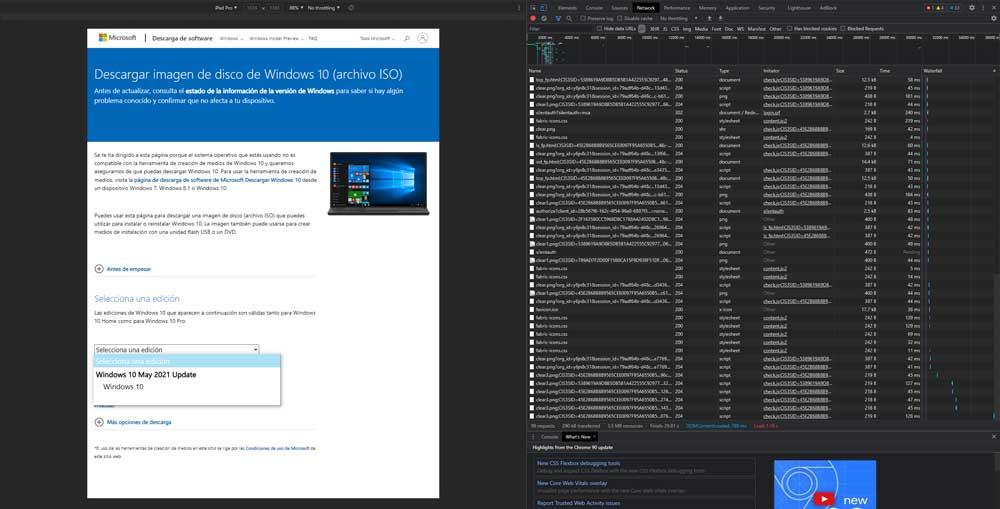
После этого нажимаем F5 и обновляем сеть. Таким образом, теперь Интернет предложит нам ссылка на ISO непосредственно вместо Media Creation Tool. Мы выбираем язык, и Microsoft предложит нам выбор между 32-битным или 64-битным ISO. Ссылки действительны для следующих 24 часа .